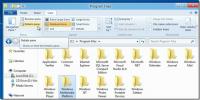Rețea wireless Ad-Hoc în Windows 7 Starter
Când am scris un ghid detaliat privind configurarea unei conexiuni de rețea ad-hoc în Windows 7 / Vista, unii utilizatori s-a plâns că ediția Starter nu a avut nicio opțiune pentru configurarea unei rețele Ad-Hoc în rețea și Centrul de partajare
Pe pagina produsului Microsoft se precizează că conexiunea ad-hoc nu este disponibilă în ediția Windows 7 Starter. Dar, după cum se dovedește, puteți utiliza de fapt rețeaua ad-hoc în ediția Starter.
Microsoft a promovat ediția Windows 7 Starter într-un mod bizar. Sigur, este o versiune dezabusită a Windows 7, cea mai potrivită pentru netbook-uri, dar spune asta nu pot crea sau face parte din rețeaua ad-hoc este prost și înșelător.
Majoritatea ghidurilor, inclusiv cel pe care l-am scris aici, solicitați utilizatorilor să se îndrepte către Centrul de rețea și partajare și apoi să configurați o rețea ad-hoc. Dar scurtarea ad-hoc lipsește din ediția Windows 7 Starter (a se vedea imaginea de mai jos).

Dacă utilizați Windows 7 Starter, aveți licența de a utiliza rețeaua ad-hoc, dar NU este autorizată să utilizeze scurtătura rețelei ad-hoc din Network and Sharing Center. Citiți din nou propoziția, vorbim despre „rețea ad-hoc” și „scurtătură de rețea ad-hoc” din cadrul Centrului de rețea și partajare. Așadar, Microsoft derută de fapt utilizatorii novici.
Doriți să configurați o rețea ad-hoc? Pur și simplu îndreptați-vă spre Start Start, introduceți adhoc și apăsați Enter. Aceasta va deschide asistentul de conectare la rețea Ad-hoc. Simplu ca asta.
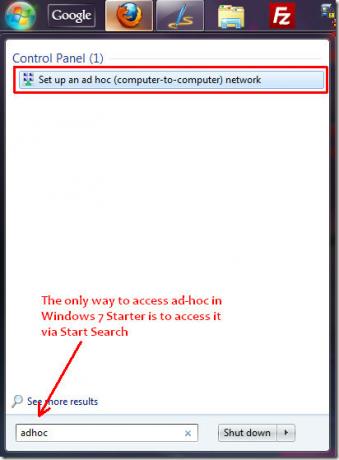
Căutare
Postări Recente
Analizați rapid videoclipurile sport cu ajutorul editorului video Kinovea
Dacă sunteți antrenor, sportiv, expert medical sau pur și simplu ci...
Eliminați discrepanțele de etichete muzicale și informațiile corecte ale etichetelor cu taghycardie
Etichetarea unei colecții de muzică uriașă este probabil o sarcină ...
Ghidul complet pentru Windows 8 Explorer; Instrumente și opțiuni noi pentru panglică
Dacă urmați știri cu privire la îmbunătățiri și adăugări în Windows...